【BizRobo!】MCでロボット運用を行う際のロボット作成時のポイント
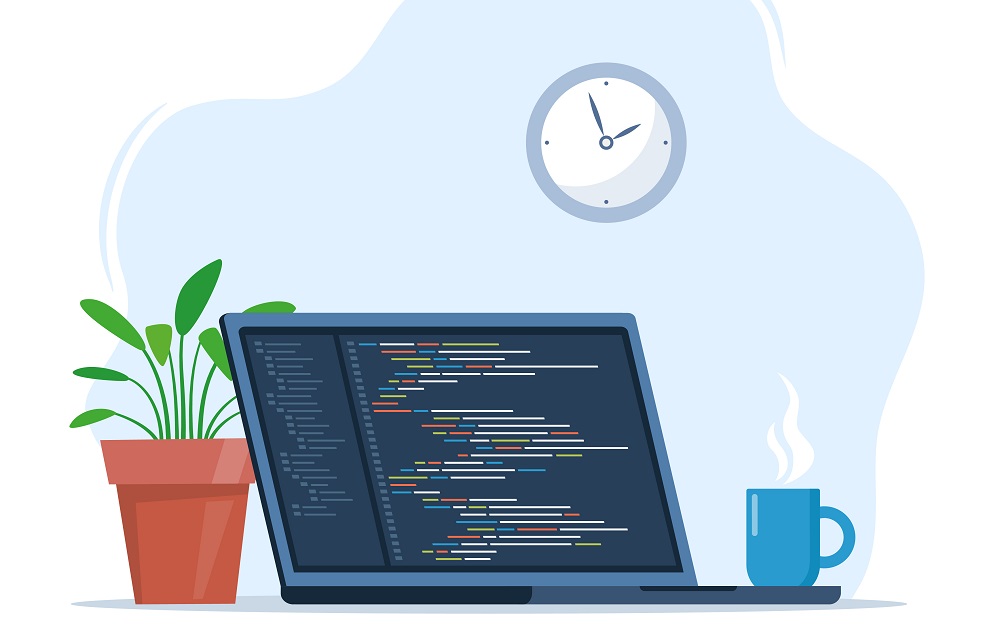
皆さんこんにちは。RPA開発エンジニアのTです。
最近は色々なお客様先へ訪問させていただくことが多く、
乗ったことがない電車に乗る機会がぐんと増え、少しだけ路線に詳しくなりました。
いつか関西の電車を制覇できればと密かに思っています。
本題に入りまして、皆様は BizRobo! のロボット統合運用管理ツールである
「Management Console(以下MC)」を用いてロボット運用をされていますでしょうか?
BizRobo!LiteやBasicをご利用の方はMCを使ってロボット運用を行われているかと思います。
今回は
・これからMCを用いてロボット運用を行う予定
・ロボットの運用を見直したい
等をお考えの方に「MCでロボットの運用を行う際のロボット作成時のポイント」を
共有できればと思います。
ポイント①ロボットの命名規則を決める
最初のころは「運賃検索ロボ.robot」の様に
何をしているロボットなのかを記載することが多いのではないかと思います。
ロボット運用を行う際はそれにプラスして[部署名]や[通し番号]を記載することで、
どこの何をしているロボットなのかがわかり、管理がしやすくなります。
【命名規則例】
部署名_ロボ番号_処理内容.robot ▶ 人事_ A003 _勤怠不備通知.robot
Tips
同一プロジェクトに同じ名称のロボが既にある状態で
MCへロボットファイルをアップロードすると上書きされてしまいます
→ 誤操作を防ぐ面でも命名規則を活用し
ロボット名が被らないようにしましょう
ポイント②ロボットタグを活用する
ロボットタグとはMCにあるロボットをタグでフィルタリングできるようにするものです。
活用法の1つとして、ロボットタグに処理を行っているサイトやツール名を記載することで
対象のアプリの更新がかかった際に改修が必要になるロボットをMC上で絞り込むことができます。
※ver10.7移行の機能となっています(参照先※1)
【Design Studio上でのロボットタグ設定方法】
① 対象のロボットを起動し「ロボット設定」を開く
② 基本タブの「ロボットタグ」欄の「+」ボタンをクリック
③ 「kintone」など処理を行っているシステム名を記載しOKをクリック

※設定時に開発者それぞれが略称などでシステム名を記入してしまうと検索漏れが発生してしまうため、
あらかじめ「このシステムはこの書き方で設定してください」という決まりを作成しておきましょう。
【MC上での検索方法】
① リポジトリ内の「ロボット」を表示
② 「フィルタ」欄に調査対象のタグ名を記入し検索

※ロボットファイルにタグをつけ忘れてしまった場合は
MC上での検索に引っかからず見落としてしまい改修時の問題となる可能性があります。
そのため、活用する場合は全てのロボットに対し該当する際に必ずタグを付与するよう
開発者への周知を行いましょう。
ポイント③既定値はConfigファイルで外出しする
ここでの既定値とはロボットを稼働する際に必要な値で、値が変更される可能性があるものも含むとします。
【既定値例】
・操作対象サイトのURL
・INPUTフォルダのパス
・OUTPUTフォルダのパス など
既定値を、Excelなどを用いてで外出しすることで現場の方でも値の修正が可能になるため、
ロボット管理者が各現場の変更に合わせてロボットを変更する必要がなくなります。
【Configファイルの例】

① 項目:各値の項目名
※変数名と同一にするとわかりやすい
② 値 :既定値を記載
※設定値が変更になった場合はここの値を変更
③ 備考:注意点などを記載
今回ご紹介したものはあくまで1つの例であるため、各環境に合ったConfigファイルを作成ください。
最後に
ロボットの数が増えるほどMCを用いていかにロボットを正確に管理・運用するかが大切です。
正確に管理するためにも「ルールの明確化」が大切だと色々な現場を見て感じています。
「ルール」については初めからきっちり設定できることに越したことはありませんが、
運用していく中で改善点は出てくるため管理・運営方法もブラッシュアップしていく必要があります。
そんな更新される管理・運用方法に合わせてロボット作成方法も改良していきましょう。
最後までお読みいただき、ありがとうございました。
※1 参照サイト:https://rpa-technologies.com/insights/basic10-7release-0615/
